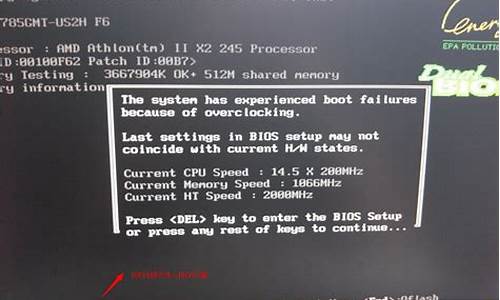u盘驱动出了问题怎么办_u盘驱动出了问题怎么办啊

有的用户在插入u盘后遇到系统提示u盘驱动器存在问题请立即修复的问题,不知道应该怎么办,其实这可能是多方面原因造成的,大家可以根据下面这些步骤依次排查,确定具体的问题并解决。
u盘驱动器存在问题请立即修复:
一、u盘损坏
1、首先我们要确保自己的u盘没坏。
2、可以插入其他电脑或设备验证一下。
二、组件丢失
1、系统相关组件丢失也会导致该问题。
2、这时候可以按下键盘“win+r”,在其中输入“cmd”回车确定打开命令行。
3、然后输入“chkdsk h:/f”回车确定即可扫描并修复。(这里的h是你的u盘盘符)
三、usb驱动坏了
1、右键开始菜单,打开“设备管理器”
2、然后展开“通行串行总线控制器”
3、在下方右键usb接口,点击“更新驱动程序”
4、更新完驱动程序后重新插入u盘应该就可以使用了。
可以通过以下操作步骤修复:
使用Windows自带的磁盘检查工具:在Windows操作系统中,您可以使用磁盘检查工具来扫描和修复U盘中的错误。打开“我的电脑”或“计算机”窗口,右键单击U盘,选择“属性”,然后选择“工具”选项卡,点击“检查”按钮,然后按照提示进行操作。
如果U盘数据不慎丢失,建议第一时间借助专业的数据恢复工具进行数据恢复操作。
电脑端点击这里:嗨格式数据恢复大师
具体操作演示流程如下:
1、打开软件界面,点击需要恢复的功能设置选项
2、找到丢失文件的原存储位置,确认无误后,点击开始扫描功能按钮。
3、选择相应的文件类型、、等,预览并勾选此文件,最后点击“恢复”功能按钮。
4、等文件进度条恢复成功后,点击“打开”按钮,即可查看恢复成功的文件。
请注意,恢复文件的成功率取决于多种因素,如文件大小、存储设备类型和文件被覆盖的时间等。因此,如果您想要最大限度地提高恢复成功的机会,建议您尽快停止使用该设备,并在尝试恢复文件之前仔细阅读恢复软件的使用说明。
声明:本站所有文章资源内容,如无特殊说明或标注,均为采集网络资源。如若本站内容侵犯了原著者的合法权益,可联系本站删除。